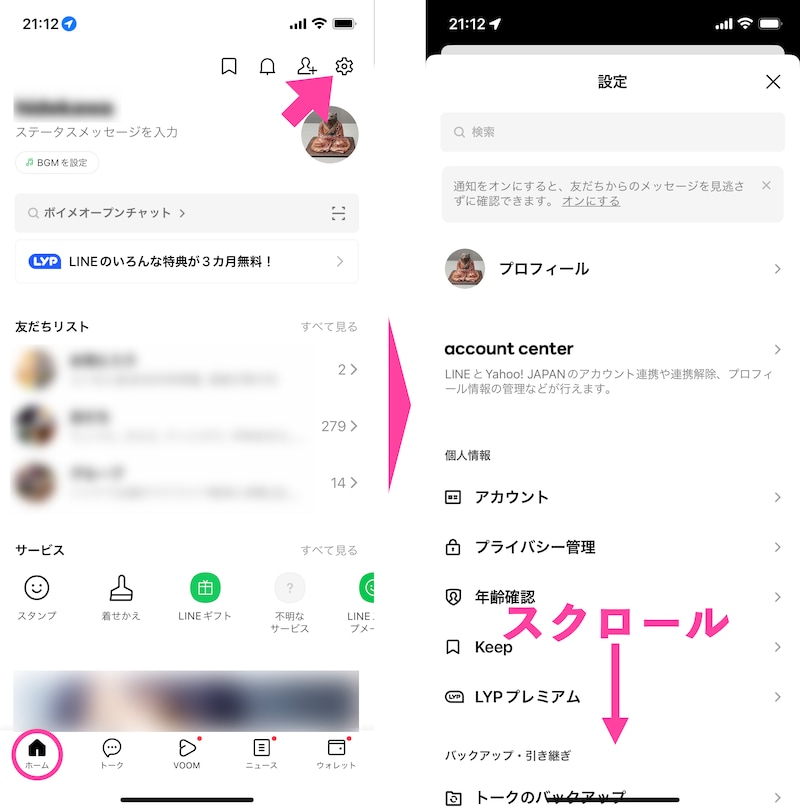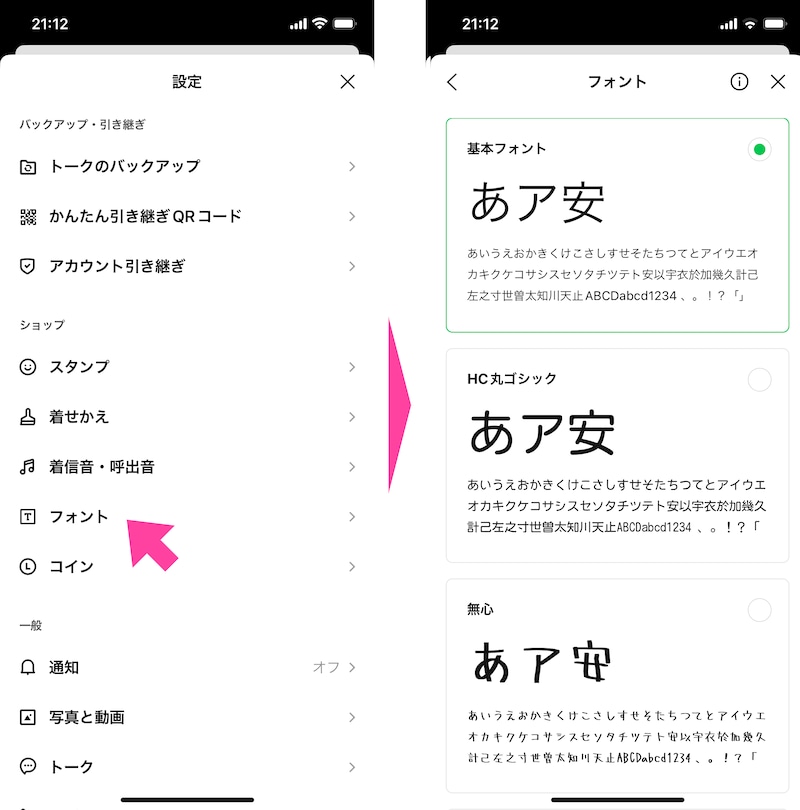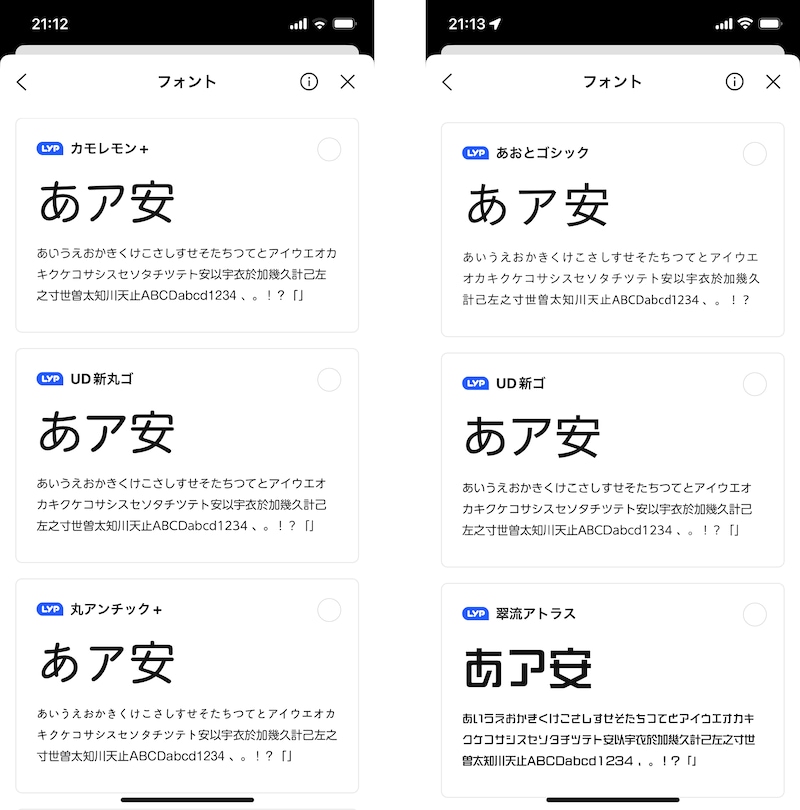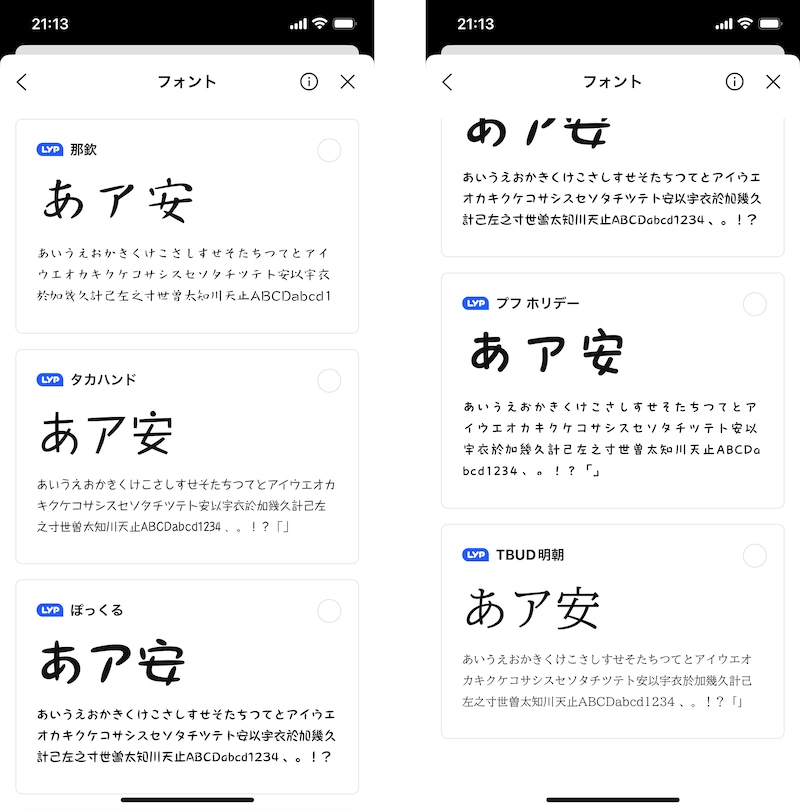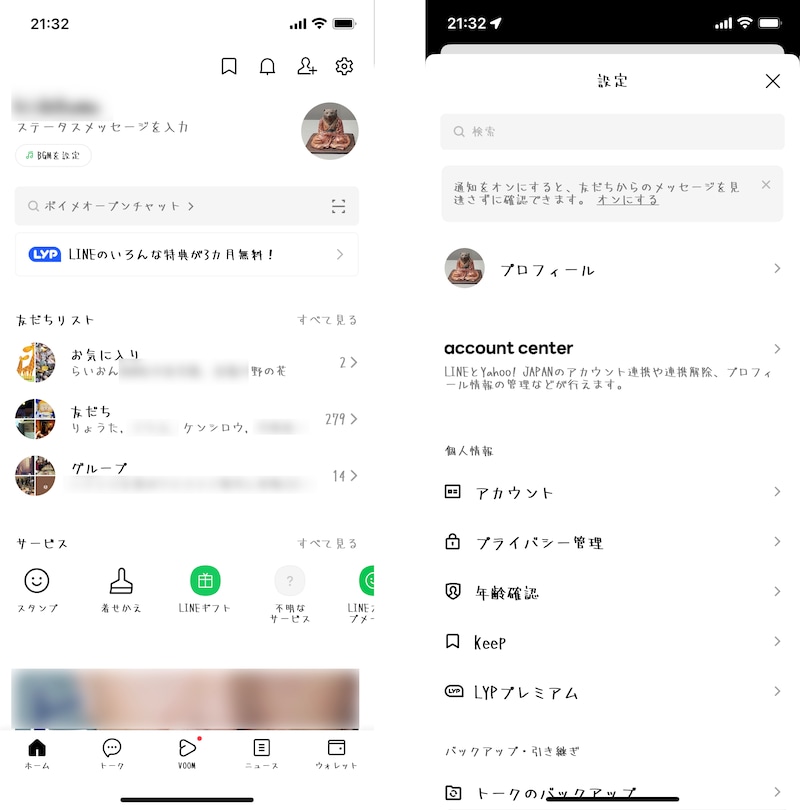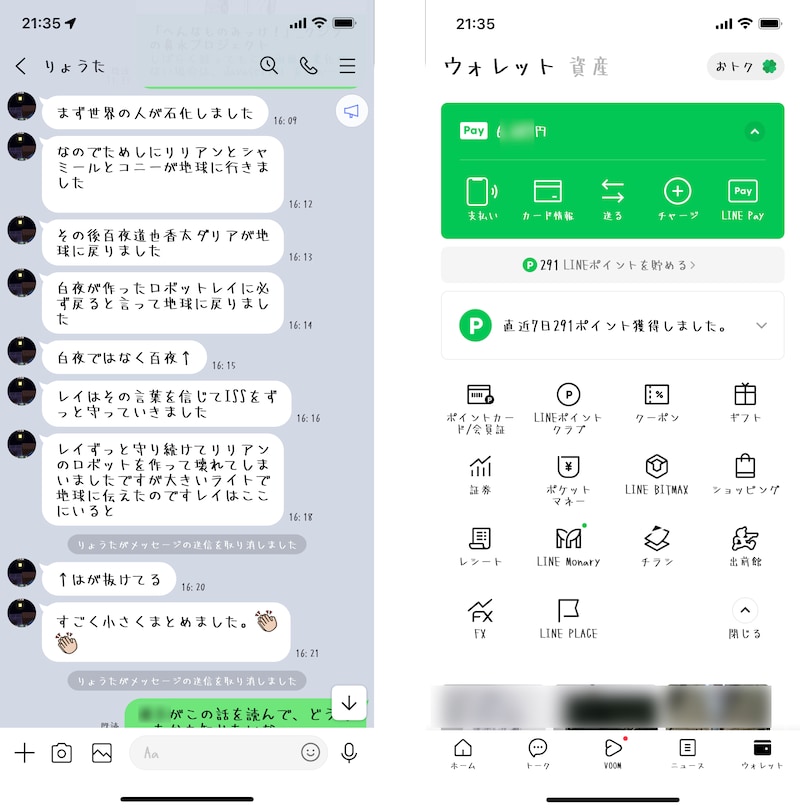フォントの変更方法は簡単。LINEアプリが最新のバージョンかどうかを確認したら、「ホーム」→「設定(右上の歯車マーク)」→「フォント」へと進み、選択可能なフォントを選べばOKです。
使い方とフォントの種類
以下では、フォントの変更手順を詳しく説明します。1.
「ホーム」画面の右上にある「設定」ボタンをタップ。「設定」画面が開いたら、画面をスクロールします。 2.
設定項目の中にある「フォント」を選びます。「フォント」画面には、記事執筆時点では、従来の「基本フォント」を含む14種類のフォントが並んでいます。 3.
この中で、誰でも選択できるのが「HC丸ゴシック」と「無心」の2つ。そのほか「カモレモン+」や「翠流アトラス」、「タカハンド」や「ぽっくる」など11フォントは、有料の「LYPプレミアム(旧Yahoo!プレミアム)」の会員のみが設定できます。
選択したフォントはトーク画面以外にも適用される
選択したフォントは、「トーク」画面だけでなく、「ホーム」や「設定」画面、「VOOM」や「ウォレット」画面でも適用されます。なお「ニュース」にだけは適用されません。 念のためにお伝えしておきますと、使用しているフォントは、あくまで自分の画面で適用されているだけです。トークしている相手の画面には反映されませんし、知られることもありません。また、相手がおもしろいフォントを使っていても、こちらには分かりません。フォントの種類は、LYPプレミアム向けになるでしょうが、今後も増えていくかもしれませんね。また個人的には、リアルな友人にはユルい文字を、同僚などには明朝体を、見た目がゴツい人には太いゴシック体を適用するなど、友だちによってフォント指定ができるようになるとおもしろいなと思いました。